IPad: Jak włożyć lub wyjąć kartę SIM
Dowiedz się, jak uzyskać dostęp do karty SIM w Apple iPad dzięki temu poradnikowi.
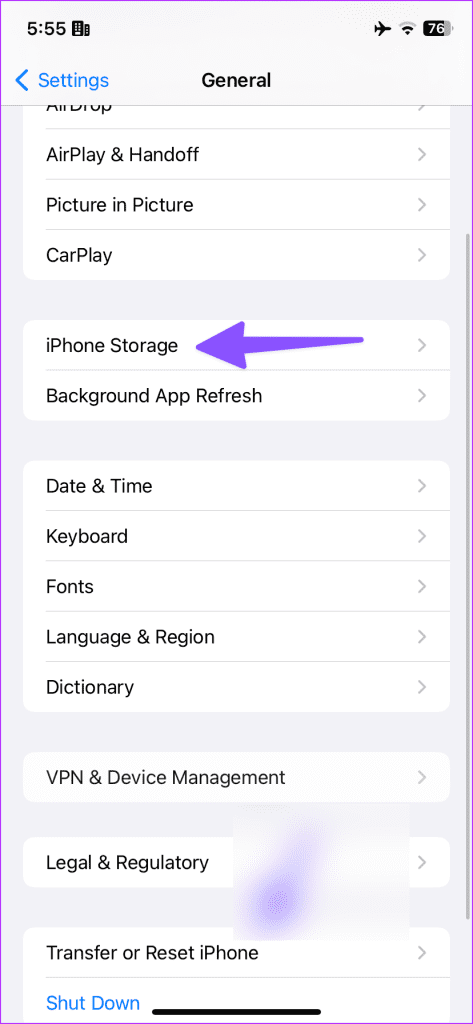
Chociaż gotowe aplikacje Apple są wystarczająco dobre dla większości dostępnych na rynku, prawdziwy skarb kryje się w aplikacji App Store. Ale jaki jest sens pobierania setek aplikacji innych firm, jeśli w ogóle nie otwierają się one na iPhonie? Jeśli często spotykasz się z tym samym, czytaj dalej, aby dowiedzieć się, jak naprawić aplikacje, które nie otwierają się na Twoim iPhonie.

Istnieje wiele powodów, dla których aplikacje nie otwierają się na iPhonie. Być może aplikacja aktualizuje się w tle lub osiągnąłeś limit czasu korzystania z aplikacji. Niemniej jednak omówimy wszystkie scenariusze i rozwiążemy problem.
Oto najważniejsze czynniki wpływające na wydajność i funkcjonalność aplikacji na iPhonie.
Aplikacje, które nie otwierają się na iPhonie, mogą zakłócać pracę. Zacznijmy od podstaw i przejdźmy do zaawansowanych trików, aby rozwiązać problem.
Ponowne uruchomienie to pierwsza rzecz, którą możesz zrobić, aby rozwiązać drobne problemy z iPhonem, takie jak brak odbierania połączeń , SMS-ów lub otwierania aplikacji. Oto, co musisz zrobić.
Krok 1: Otwórz aplikację Ustawienia na iPhonie.
Krok 2: Przejdź do menu Ogólne.
Krok 3: Przewiń w dół i wybierz Zamknij.


Krok 4: Przesuń przełącznik, a urządzenie całkowicie się wyłączy.
Po kilku minutach naciskaj klawisz zasilania i włącz iPhone'a.
Może się zdarzyć, że spróbujesz zaktualizować dziesiątki aplikacji jednocześnie na iPhonie. Po naciśnięciu przycisku Aktualizuj wszystko w App Store wszystkie aplikacje w potoku aktualizacji staną się nieaktywne. Jeśli są one aktualizowane w tle, nie można otworzyć aplikacji na iPhonie.

Nie masz innego wyjścia, jak tylko poczekać, aż iOS zakończy proces aktualizacji w tle. W międzyczasie możesz podłączyć iPhone'a do szybszego połączenia Wi-Fi i szybko zakończyć proces aktualizacji. Możesz także przytrzymać aplikację i nadać jej priorytet procesowi pobierania.
Przy tak dużej liczbie aplikacji i gier na iPhone'a użytkownicy często się od nich uzależniają. Apple oferuje funkcję Czasu przed ekranem, która umożliwia ograniczenie czasu pracy aplikacji na iPhonie i iPadzie.
Jeśli wykorzystałeś już dzienny limit czasu dla określonej aplikacji na swoim iPhonie, aplikacja zostanie wyszarzona i nie będzie można jej otworzyć. Możesz wydłużyć limit czasu lub usunąć aplikacje lub gry z menu Czas przed ekranem. Oto jak.
Krok 1: Otwórz aplikację Ustawienia na iPhonie.
Krok 2: Przejdź do menu Czas ekranu.


Krok 3: Wybierz Limity aplikacji, aby wyświetlić aplikacje z dziennym limitem czasowym.
Krok 4: Przejdź do każdego menu i możesz przedłużyć limit czasu lub dotknij opcji Usuń limit na dole.


Czy masz problem z konkretną aplikacją? Jeśli dostępna jest aktualizacja aplikacji, możesz przejść do App Store i zainstalować najnowszą wersję aplikacji na iPhonie.
Spróbuj ponownie otworzyć aplikację na swoim iPhonie.
Większość użytkowników nie wymusza zamykania aplikacji na iPhonie. Dzięki nim aplikacja jest otwarta w menu wielozadaniowości. Musisz całkowicie zamknąć aplikację z menu wielozadaniowości, a następnie ponownie otworzyć aplikację na swoim iPhonie.
W przypadku iPhone'a X i nowszych wersji możesz przesunąć palcem w górę i przytrzymać od dolnej części. To ujawnia menu wielozadaniowe. Użyj gestu przesunięcia w górę na karcie aplikacji i usuń aplikację z tła.

Użytkownicy iPhone'a z przyciskiem Home mogą dwukrotnie kliknąć przycisk Home i uzyskać dostęp do menu wielozadaniowości.
Czasami ogromny rozmiar aplikacji z dużą ilością dokumentów i danych może zakłócać działanie aplikacji na iPhonie. Musisz odciążyć aplikację z menu Ustawienia.
Spowoduje to zwolnienie miejsca używanego przez aplikację, ale pozwoli zachować dokumenty i dane. Ponowna instalacja aplikacji spowoduje przywrócenie danych.
Krok 1: Otwórz aplikację Ustawienia na swoim iPhonie i przejdź do menu Ogólne> Pamięć iPhone'a.
Krok 2: Zobaczysz szczegółowe zestawienie danych aplikacji na iPhonie.


Krok 3: Otwórz problematyczną aplikację i wybierz opcję Odciąż aplikację z poniższego menu.

Jeśli w Twoim iPhonie zaczyna brakować miejsca na urządzeniu, możesz napotkać problemy z otwieraniem aplikacji. Możesz sprawdzić, które aplikacje zajmują miejsce na Twoim telefonie i podjąć niezbędne kroki.
Krok 1: Otwórz pamięć iPhone'a w menu Ogólne (sprawdź powyższe kroki).
Krok 2: Przyjrzyj się szczegółowemu podziałowi miejsca na dane.

Możesz usunąć niepotrzebne aplikacje, multimedia i pliki z telefonu. Możesz także sprawdzić nasz dedykowany post, aby zwolnić miejsce na iPhonie bez usuwania aplikacji .
Temperatura iPhone'a może wzrosnąć nienormalnie, jeśli grasz w gry przez kilka godzin lub nagrywasz długi film. Gdy temperatura urządzenia jest wysoka, możesz napotkać problemy z wykonywaniem podstawowych zadań. Musisz poczekać, aż urządzenie ostygnie i spróbować ponownie otworzyć aplikacje.
Możesz ponownie zainstalować aplikację, której dotyczy problem, i spróbować ponownie ją otworzyć.
Krok 1: Naciśnij długo ikonę aplikacji i wybierz Usuń aplikację.
Krok 2: Stuknij Usuń aplikację.


Przejdź do App Store i zainstaluj aplikację ponownie.
Twórcy aplikacji testują nadchodzące aktualizacje z małą grupą użytkowników wersji beta. Możesz pobrać takie wersje beta z aplikacji TestFlight na iPhone'a. Jeśli jednak konkretna aplikacja ulega awarii z powodu wersji beta, wykonaj poniższe czynności, aby zakończyć jej testowanie na swoim koncie Apple.
Krok 1: Otwórz TestFlight na iPhonie.
Krok 2: Wybierz aplikację. Kliknij opcję Zatrzymaj testowanie w następującym menu.


Teraz usuń wersję testową i zainstaluj tę samą aplikację ze sklepu App Store.
Jeśli serwery aplikacji nie działają, możesz napotkać problemy z otwarciem aplikacji na telefonie. Możesz napotkać problemy po stronie serwera w aplikacjach takich jak Facebook, Instagram, Netflix, YouTube i innych. Możesz odwiedzić Downdetector i wyszukać nazwę usługi. Jeśli skoki awarii są duże, aplikacja lub usługa nie zostanie załadowana na Twoim telefonie. Musisz poczekać, aż firma naprawi problemy po stronie serwera i spróbować ponownie.
Nieprawidłowe ustawienia w telefonie iPhone mogą zakłócać działanie aplikacji. Możesz zresetować wszystkie ustawienia i spróbować ponownie.
Krok 1: Otwórz Ustawienia na iPhonie i przewiń do opcji Ogólne.
Krok 2: Wybierz „Przenieś lub zresetuj iPhone'a”.


Krok 3: Stuknij Resetuj i wybierz Resetuj wszystkie ustawienia.


Niektóre aplikacje zależą od regionu i mogą nie działać w innych krajach. Aktywacja połączenia VPN na iPhonie powoduje zmianę adresu IP i może powodować niezgodność z niektórymi aplikacjami. Powinieneś wyłączyć połączenie VPN i spróbować uzyskać dostęp do aplikacji bez żadnych problemów.
Nieprawidłowe ustawienia daty i godziny mogą zepsuć zainstalowane aplikacje na iPhonie. W końcu niektóre aplikacje wykorzystują ustawienia daty i godziny, aby zaprezentować odpowiednią treść.
Krok 1: Otwórz Ustawienia na iPhonie i przewiń do opcji Ogólne.
Krok 2: Kliknij Data i godzina. Wybierz odpowiednią strefę czasową lub ustaw ją automatycznie.


Aplikacje, które nie otwierają się na iPhonie, mogą być spowodowane przestarzałą wersją systemu iOS w telefonie. Musisz przejść do Ustawienia> Ogólne i otworzyć menu Aktualizacja oprogramowania. Zainstaluj najnowszą aktualizację na swoim iPhonie i spróbuj ponownie otworzyć aplikacje.


Nareszcie możesz skontaktować się z twórcą aplikacji za pośrednictwem poczty elektronicznej lub mediów społecznościowych i udostępnić wersję swojego iPhone'a wersji iOS. W większości przypadków dostęp do aplikacji na iPhonie powinien być możliwy. Która sztuczka zadziałała w Twoim przypadku? Podziel się swoimi odkryciami w komentarzach poniżej.
Dowiedz się, jak uzyskać dostęp do karty SIM w Apple iPad dzięki temu poradnikowi.
W tym poście omawiamy, jak rozwiązać problem, w którym funkcje nawigacyjne i GPS nie działają poprawnie na Apple iPhone.
Rozwiąż błąd, w którym nie można otworzyć strony, zbyt wiele przekierowań. Pojawia się on podczas przeglądania Internetu na iPhonie lub iPadzie firmy Apple.
Chcesz pomieszać sprawy i zmienić ikonę aplikacji na iPhonie? Oto sprytne obejście wykorzystujące natywną aplikację Skróty, która może Ci w tym pomóc.
Chcesz się dowiedzieć, czy możesz pobrać rozszerzenia do Chrome na iPada? Przeczytaj ten artykuł, aby odkryć najlepszą odpowiedź i alternatywy w 2023 roku.
Jeśli masz zegarek Apple Watch, musisz nauczyć się blokować i odblokowywać zegarek Apple. Możesz także odblokować zegarek Apple Watch za pomocą iPhonea.
Możesz używać dwóch kont Snapchat lub wielu kont Snapchat na jednym iPhonie. Wykonaj poniższe czynności, aby mieć 2 konta Snapchat na 1 iPhonie.
Ustaw swój Apple iPhone lub iPad na automatyczne pisanie wielkimi literami lub wyłącz tę funkcję za pomocą tego szczegółowego samouczka.
Szukasz tapet z efektem głębi na iOS 16 dla swojego iPhone
Za pomocą ikony (i) na Apple Watch możesz uzyskać istotne informacje o swoim urządzeniu. Poznaj wszystkie ikony Apple Watch i ich znaczenie.







